邪魔な商品広告がスマートテレビへ 阻止する方法
衛星放送やケーブルテレビからストリーミングテレビに乗り換えることで、避けたいと願った厄介な広告は、全くと言っていいほど消えていない。
ストリーミング(動画配信)サービス自体が番組の前や途中に広告を表示するだけでなく(最近ではNetflixとDisney+が広告導入トレンドに乗っている)、スマートTVも自ら広告を表示しています。
スマートテレビの広告は、テレビのホーム画面、アプリストア、アプリランチャーにポップアップ表示されることができます。
Roku TVのRoku OSやNvidia Shield TVのAndroid TVなど、テレビのオペレーティングシステムやプラットフォームから表示されるのです。
ストリーミングデバイスやサブスクリプションにお金を払っても、広告が表示されるのは直感に反し、不公平にさえ感じるかもしれません。
しかし、大型でハイエンドのスマートテレビの価格が歴史的な安値まで下がっているため、広告によってメーカーは経費を相殺し、ハードウェアを製造コスト以下で販売することができるのです。
スマートテレビは、あなたが何を、どれくらいの頻度で、どれくらいの時間見ているかというデータを収集し、その情報を広告主と共有することで、あなたに合わせて広告のターゲットを絞ることができます。
スマートテレビによるターゲティングは、デフォルトで有効になっていたり、あるいはセットアップ時にオプトインするよう促されたりします。
スマートテレビがあなたの視聴状況を把握するための技術のひとつに、ACR(Automatic Content Recognitionの略)というものがあります。
この技術は、テレビで再生されるあらゆるタイプのコンテンツ(CMを含む)をサンプリングし、そのサンプルの「フィンガープリント」を作成することで機能します。
そして、そのフィンガープリントをライブラリーと照合することで、あなたが何を見たかを正確に知ることができます。
スマートテレビは、視聴履歴に加えて、テレビのIPアドレスなどというデバイス情報を収集し、あなたのおおよその位置を推測することもできます。
このデータは、お客様の推定年齢や第三者から入手したその他の人口統計データなど、お客様に関するその他の情報と組み合わせられ強化される場合があります。
スマートテレビがユーザーを追跡する方法と、その一部をオプトアウトする方法の詳細については、こちらのAdGuard記事をご覧ください.
スマートテレビによる車やカフェの押し売りはやりすぎ?
好むと好まざるとにかかわらず、広告はスマートテレビの定番となっていますが、その中には、より押しつけがましいものもあります。
お気に入りの番組の新エピソードや、過去の視聴履歴に基づいた新しいアクション映画の広告は気にならないかもしれませんが、試聴体験とは全く関係のないもの、例えば炭酸飲料、喫茶店や自動車の広告はさすがにイラッとする人が多いと思います。
Google TV や Android TV のOSを搭載した一部のスマートテレビユーザーが今年になって直面したのが車の広告です。
インドでのApple再販業者の広告、カナダでのコーヒー・ドーナツチェーン店の広告、ドイツでのAudi車の広告など、ストリーミングの好みとはまったく関係のない製品や店舗の広告を目にしたという報告もある。
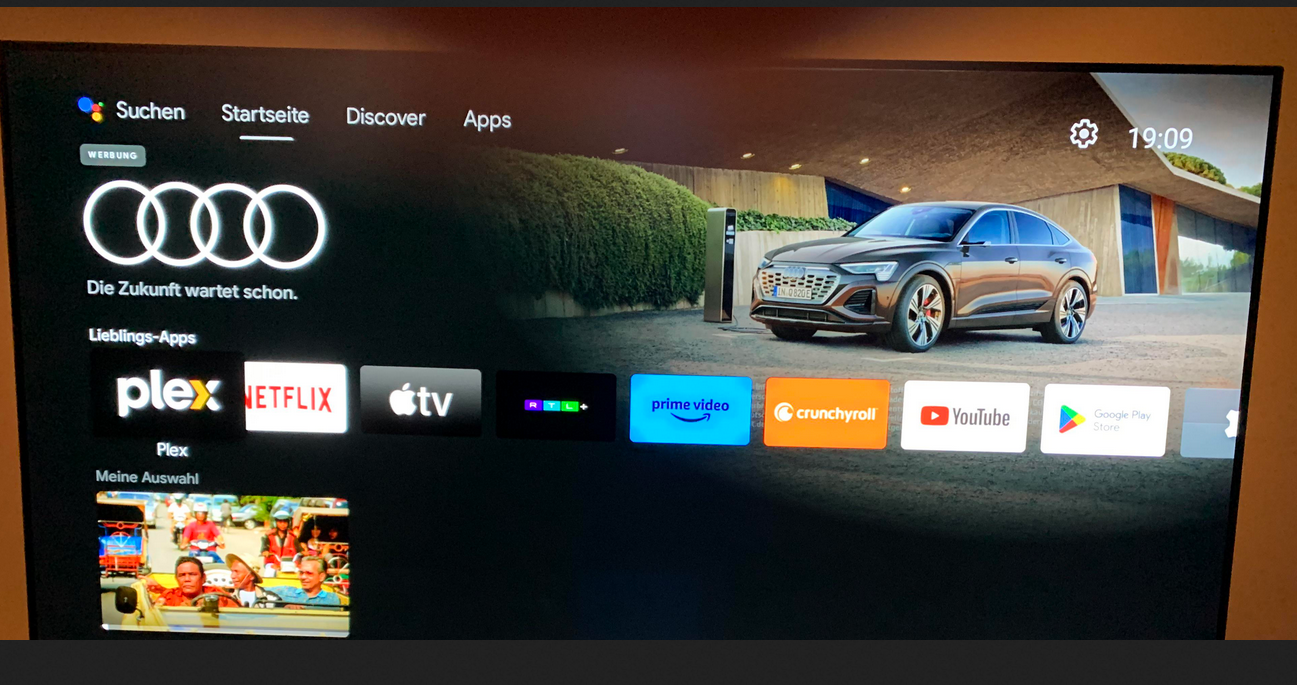
Source: Reddit
このスクリーンショットを投稿したRedditユーザーは、Android TV搭載のNvidia Shield TVのホームスクリーンでAudiの広告を見たと主張しました。
Googleは2020年にAndroid TVにホームスクリーン広告を導入した。
当初、Google自身から提案された、または「メディアパートナーによってスポンサーされた」、「最も人気のある映画や番組のシネマティックティーザー」のみを共有するとしていた。
しかし、ホーム画面で番組の広告のみを特集した時でも、ユーザーからの反発を招き、7月にクリスマス映画の広告が出るというようにしばしばナンセンスであると主張していた人もいた。
ホーム画面の広告は、今や車のような物理的な製品にまで及んでおり、このやり方が多くのユーザーを不快にさせるのは無理もないと言えます。
画面の大部分を占めるこれらの邪魔な広告は、視聴体験を向上させることはほとんどなく、むしろ従来のテレビCMを思い起こさせるもので、スマートテレビ時代には誰も二度と見たくないと思っていた過去の遺物なのです。
スマートテレビで広告をブロックする方法
Android TVやGoogle TVの「スマート」な機能を楽しみたい場合は、Googleアカウントでサインインし、Googleのプライバシーポリシーに同意する必要があります。
つまり、端末の設定やGoogleアカウントの設定でパーソナライズ広告をオフにしない限り、Googleはあなたのアカウントデータやテレビのアクティビティを利用して、あなたの興味に合った広告を表示することができます。
しかし、オフにしても、テレビに表示される広告が完全になくなるわけではありません。
その代わり、一般的な(パーソナライズされていない)広告が表示され、同じくらい邪魔で迷惑になる可能性があります。
スマートテレビで広告をブロックするためには、テレビやルーターのDNSサーバー設定を変更するか、スマートテレビに広告を送信するドメインを1つずつ自分でブロックする必要があります。
【方法①】テレビの設定でDNSサーバーを変更
難易度:普通
- おそらく最も簡単な方法は、テレビのデフォルトDNSサーバーをAdGuard DNSのような広告やトラッカーをブロックできるものに変えることです。
通常、テレビのネットワーク設定 やLAN設定などの「DNS」や「DNSサーバー」のところで、DNSサーバーを変更できます。
この設定をできないスマートテレビも一部ありますが、ほとんどの人気テレビブランドは対応しています。
例として、LGテレビの場合はこのようになります:
- リモコンの🏠(ホーム)ボタンを押す
(⇒スマートホームが表示されます。)- 画面右上の⚙(設定)を選び、決定を押す
- 詳細設定(︙)を選び、決定を押す
- 「ネットワーク」を選ぶ
- 「優先ネットワーク」か「無線ネットワーク」(接続しているもの)を選ぶ
- 下の「編集」を押す
- 「自動設定」のチェックを外し、「DNS」欄にDNSサーバーのアドレスを入力する
AdGuard DNS サーバーを使用される場合、以下のいずれのIPアドレスをテレビの「DNS」設定欄に入力してください(IPv4とIPv6のどちらがいいかわからない場合はIPv6をご利用ください)。
デフォルトサーバー
(広告やトラッカー(個人情報追跡)をブロックしたい場合)
IPv4:
94.140.14.14
94.140.15.15
IPv6:
2a10:50c0::ad1:ff
2a10:50c0::ad2:ff
フィルタリングなしサーバー
(広告やトラッカーなどのDNSリクエストをブロックしたくない場合)
IPv4:
94.140.14.140
94.140.14.141
IPv6:
2a10:50c0::1:ff
2a10:50c0::2:ff
ファミリー保護サーバー
(アダルトコンテンツをブロックし、可能な限りセーフサーチやセーフモードを適用し、広告やトラッカーもブロックしたい場合)
IPv4:
94.140.14.15
94.140.15.16
IPv6:
2a10:50c0::bad1:ff
2a10:50c0::bad2:ff
【方法②】ルーターの設定でDNSサーバーを変更
難易度:やや難しい
-
ルーターにDNSサーバーを設定すると、スマートテレビだけでなく、ホームネットワークに接続されたすべてのデバイスで広告やトラッカーをブロックすることができます。
この場合、ブラウザでルーターのウェブインターフェイスにアクセスする必要があるため、お使いのルーターの設定アクセス用IPアドレスとログイン情報が必要になります(ログイン情報を変更したことがない場合は、ルーターの出荷時ログイン情報をオンラインで調べることができます。※第三者の不正アクセスによるリスクを避けるにはルーターのログイン情報を変更しておくことがお勧めです。)
【一部のルーターの設定アクセス用アドレス】
Linksys や Asus ルーター: http://192.168.1.1
Netgear ルーター: http://192.168.0.1 もしくは http://192.168.1.1
D-Link ルーター: http://192.168.0.1
Ubiquiti ルーター: http://unifi.ubnt.comインターネットプロバイダ提供のルーターで、ログイン情報がわからない場合は、インターネットプロバイダにお問い合わせください。
※ただし、DNSサーバーを広告を消去するものに変更しても、完全に広告が表示されなくなるわけではないことに注意が必要です。
例えば、登場人物が使用する製品や画面上で点滅するロゴなど、広告が番組自体の一部である場合、DNSサーバーはその広告をブロックすることはできません。
また、視聴するコンテンツと同じドメインから配信される広告もブロックできません。
この場合、広告配信ドメインをブロックすると、コンテンツも再生できなくなってしまいます。
DNSサーバーが同じドメインからくるコンテンツの中で、異なるタイプ(広告・非広告など)を区別できないためです。
【方法③】ルーターの設定で各広告ドメインを手動でブロック
難易度:かなり難しい
- ルーターの設定から、スマートテレビに広告を送信するドメインを自分でブロックすることも可能です。
そのためには、独自のフィルターやブラックリストを作成し、これらのドメインを追加する必要があります。
この方法は、どのドメインがテレビに広告を送信しているかを知っているだけでなく、ブロックされたドメインのリストを定期的に更新する必要があるため、3つの方法の中で最も技術的に難しく、ハードルが高い方法です。
広告をブロックするDNSサーバーやフィルターなら、すぐに使えるものがたくさんあります。





















































